Entre las muchas críticas de Windows 11, está el no poder instalarlo sin una cuenta, como se podía hacer en la anterior versión del sistema operativo de Microsoft. Uno de los trucos más usados anteriormente era «tirar» del cable de internet, pero ya no sirve este truco. Pues bien, puedes instalar Windows 11 sin cuenta de Microsoft mediante un truco bastante ingenioso.
Windows 11 «responde» a las necesidades de seguridad actuales en diferentes sentidos. Una de las medidas OBLIGATORIAS para usar este sistema operativo es el uso del módulo TPM 2.0. Esto hace que muchos usuarios tengan que, obligatoriamente, actualizar sus ordenadores.
Una de las mejores medidas de seguridad que implementó Microsoft es permitir usar el sistema operativo sin costes. Cualquiera puede instalarlo sin pagar licencia, eso sí, aparecerá una marca de agua en la esquina inferior derecha. Esta medida fue tomada para evitar usar «activadores» con malware y la no actualización del sistema operativo que genera agujeros de seguridad.
Instalar Windows 11 sin cuenta
Son muchos los usuarios que no quieren utilizar una cuenta por diferentes motivos. Principalmente, muchos destacan que no quieren usar los servicios en la nube de la compañía, un elemento que está «embutido» en el sistema operativo. No los puedes bloquear o desinstalar, estás obligado a «usarlos» aunque no tengas el más mínimo interés.
El truco de Windows 10 de retirar el cable de red y cualquier conexión a internet para saltarse la parte de introducir una cuenta, ya no funciona. Si lo intentas, te dirá: «vaya, se ha perdido la conexión a Internet» y ahí se quedará, no dejándote avanzar. Lo mismo pasa en Windows 11. Pero tranquilo, siempre hay alguna manera de escaparse de estas medidas de Microsoft para que uses sus «complementos».
El método es bastante simple y te permite saltarte el introducir o crear una cuenta. Cuando inicies el proceso tras una instalación limpia, debes seguir estos pasos:
- Daremos siguiente hasta llegar al panel de Vamos a agregar su cuenta de Microsoft
- Una vez aquí, donde deberíamos introducir nuestra cuenta de correo, debemos introducir: no@thanks.com
- Introducimos una contraseña aleatoria, ya que es irrelevante, solo queremos avanzar
- Ahora pulsamos en el botón de Siguiente
- Como es un correo «falso» nos aparecerá en pantalla el mensaje Vaya, algo ha fallado. Nos dice que la contraseña es incorrecta o que la cuenta ha sido usada demasiadas veces, indicando un bloqueo temporal de la cuenta. Realmente, esto es normal y solo debes pulsar en Siguiente
- Pasaremos a la pantalla donde damos nombre a nuestro equipo
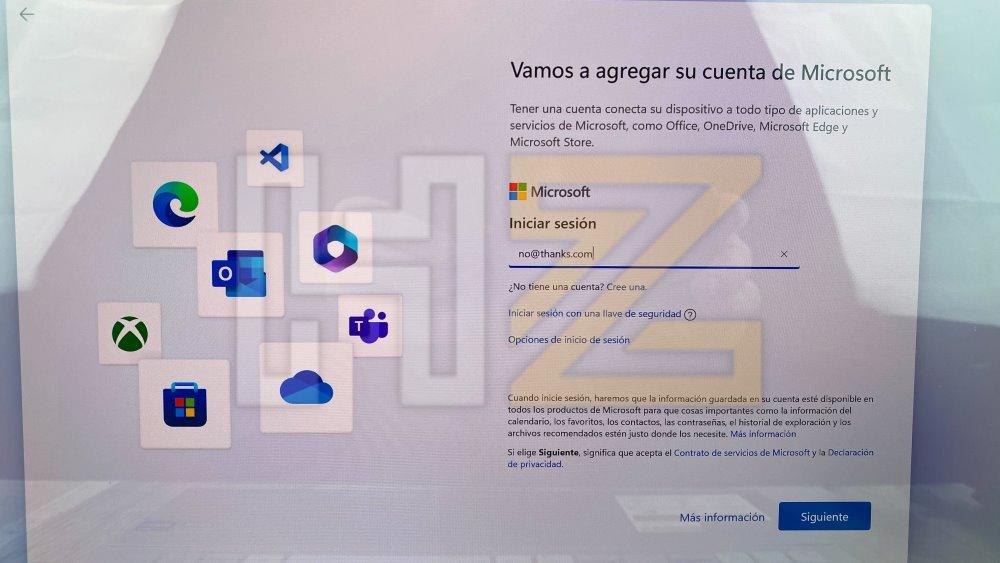
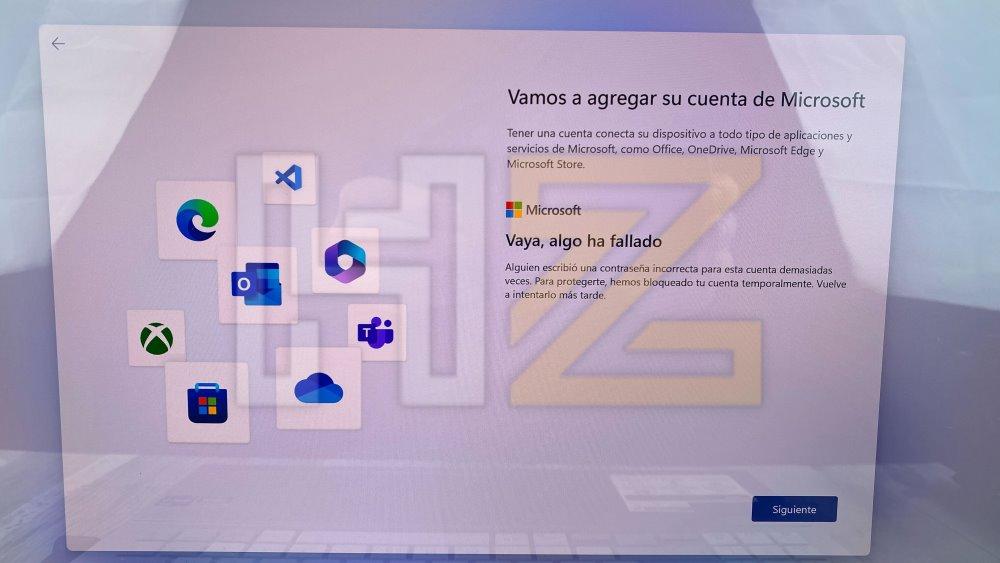
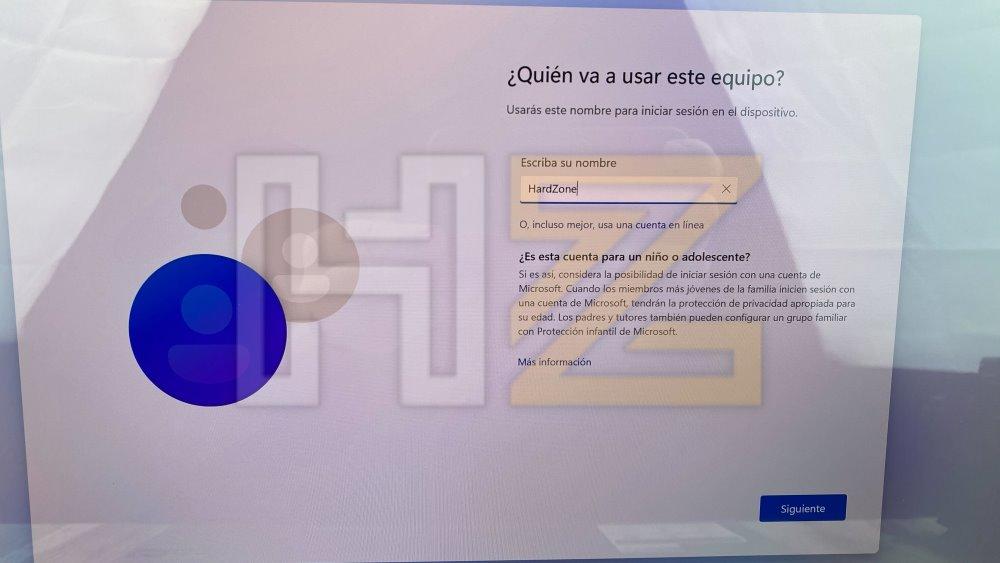
No debemos tener ningún tipo de problema al generar una cuenta local. Hay algunas funciones secundarias y poco relevantes que desaparecerán o no podremos usar, pero ya está. En caso de en un futuro necesitar estas funciones, podemos agregar una cuenta valida.
Diferencias entre una cuenta local y una de Microsoft
Existen diferencias entre ambos tipos de cuenta de Windows 11, pero son bastante irrelevantes. Todos los servicios y funciones del sistema operativo funcionan correctamente, pero algunas características menores no funcionaran. Son las siguientes:
- «Mejora» la seguridad: La cuenta de Microsoft la podemos usar para varios dispositivos, pero la cuenta local solo está en nuestro ordenador. Esto hace que aumente un poco la seguridad al no compartir la cuenta con otros dispositivos que podrían sufrir vulneraciones
- Sin interacción en la nube: Windows 11 te permite acceder a OneDrive si tienes cuenta. Es el servicio en la nube de Microsoft, similar a Google Drive o Apple Cloud. No es un servicio que usen muchos usuarios de este sistema operativo, algo que ha sido incluso reconocido por parte de la misma compañía
- Aplicaciones limitadas: Algunas aplicaciones de la Microsoft Store no estarán disponibles para instalarse. Netflix y Spotify son dos de las más importantes. El motivo: al tener contenidos para adultos, debe existir algún método que «acredite» la edad. Siempre puedes descargar la aplicación desde diferentes repositorios o disfrutarlos desde las respectivas páginas web
- Sincronización: No podremos sincronizar la configuración y preferencias, teniendo que hacerlo manualmente en cada equipo. Esto permite ahorrar tiempo si tienes varios equipos, aunque igual nos interesa una configuración independiente según el dispositivo.
- Restablecer contraseña: Quizá la función más critica que desaparece. Si se nos olvida la contraseña, no podremos acceder a esta función. Es accesible si hemos agregado las preguntas de seguridad y recordamos la respuesta. De no ser así, tenemos un problema
Como ves tampoco es que te vayas a quedar sin funciones realmente criticas. El sistema operativo funcionará perfectamente sin necesidad de tener una cuenta «oficial» de Microsoft. También recibirás las actualizaciones como cualquiera, ya que lo que busca la compañía es ofrecer la mayor seguridad posible a los usuarios y sistemas que existan en una red.

